Comment changer la taille des icônes dans Windows 10
Ce qu'il faut savoir
- Modifier la taille des icônes du bureau: cliquez avec le bouton droit sur le bureau -> accédez à Vue -> choisissez une taille d'icône.
- Modifier la taille des icônes de fichier: accédez à Début -> Explorateur de fichiers -> Vue -> Disposition. Sélectionnez une taille d'icône.
Cet article explique comment modifier la taille des icônes sur le bureau et l'explorateur de fichiers dans les fenêtres 10.
Comment changer la taille des icônes du bureau dans Windows 10
Votre bureau fait partie de Windows 10 qui héberge des raccourcis vers la Corbeille et vos applications préférées. Ces raccourcis sont représentés par des icônes qui peuvent être agrandies ou réduites selon vos goûts.
-
Sur le bureau Windows 10, cliquez avec le bouton droit n'importe où pour afficher un menu. Sélectionner Vue.
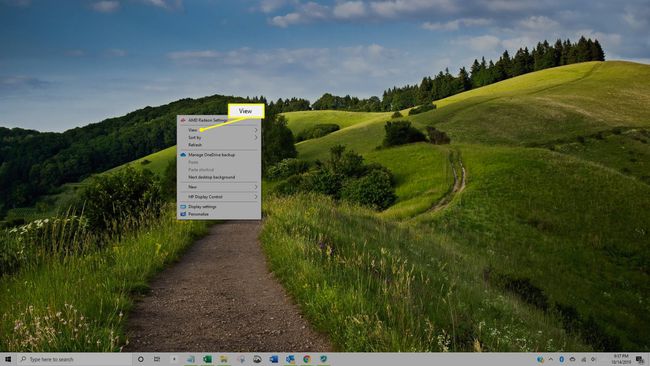
-
Sélectionner Grandes icônes, Icônes moyennes, ou Petites icônes pour modifier la taille des icônes sur votre bureau.

Votre paramètre de taille d'icône Windows 10 actuel a un point noir à côté dans le menu.
Après avoir sélectionné une taille d'icône, les icônes sur le bureau se redimensionnent automatiquement. Vous pouvez répéter ce processus autant de fois que vous le souhaitez pour que vos icônes aient l'apparence que vous souhaitez.
Comment modifier la taille des icônes de fichiers Windows 10
Lorsque vous parcourez les dossiers de votre appareil Windows 10 dans l'explorateur de fichiers ou lorsque vous recherchez un fichier à télécharger sur une application ou un site Web tel que Twitter, Instagram ou Tic, il peut être utile d'ajuster la taille des icônes de fichier pour faciliter la localisation du fichier dont vous avez besoin.
-
Ouvrez l'explorateur de fichiers à partir du menu Démarrer de Windows 10.
En fonction de votre Paramètres du menu Démarrer, le lien vers l'explorateur de fichiers peut apparaître sous la forme d'une petite icône qui ressemble à un dossier. Vous pouvez également taper "Explorateur de fichiers" dans la zone de recherche Windows pour ouvrir l'explorateur de fichiers.
-
Sélectionnez le Vue dans la fenêtre Explorateur de fichiers.

-
Dans le Disposition section, pointez sur Icônes extra larges, Grandes icônes, Icônes de taille moyenne, Petites icônes, Lister, Des détails, Carrelage et Teneur. Comme vous le faites, toutes les icônes prévisualisent la taille sélectionnée afin que vous puissiez voir comment chaque option s'affichera.

Sélectionnez la taille de l'icône que vous souhaitez appliquer.
Vos préférences de taille d'icône sont spécifiques au dossier dans l'explorateur de fichiers. Par exemple, si vous voulez que le Icônes extra larges option activée pour chaque dossier, vous devrez les modifier manuellement.
